Κορυφαίοι 3 τρόποι για να προσθέσετε νέα μουσική φόντου στα βίντεό σας
Αφού τραβήξετε ένα βίντεο στο iPhone ή το τηλέφωνό σας Android, προτού το μοιραστείτε με τους φίλους σας ή το ανεβάσετε στο TikTok, YouTube, Instagram ή άλλες πλατφόρμες, ίσως χρειαστεί να το επεξεργαστείτε, να προσαρμόσετε εφέ και να προσθέσετε νέα μουσική υπόκρουση. Γνωρίζετε πώς να κάνετε σίγαση του κομματιού ήχου της πηγής και προσθήκη μουσικής στο βίντεο?
Λαμβάνοντας υπόψη την ανάγκη σας, αυτή η ανάρτηση σας δίνει έναν απόλυτο οδηγό για την προσθήκη μουσικής σε βίντεο. Είτε θέλετε να επεξεργαστείτε απευθείας το κομμάτι ήχου στη φορητή συσκευή iOS/Android, να προσθέσετε ένα αρχείο ήχου σε ένα βίντεο στο διαδίκτυο ή να συγχωνεύσετε ήχο και βίντεο σε έναν υπολογιστή, μπορείτε να βρείτε μια σχετική μέθοδο για να το κάνετε αυτό.
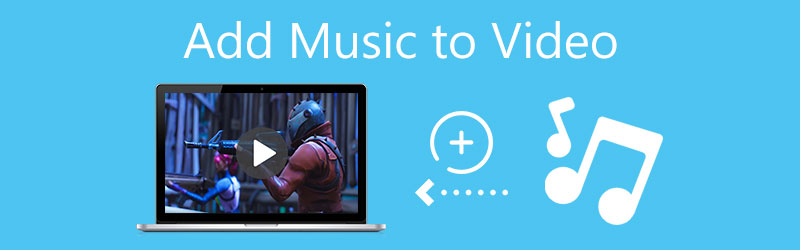
- ΛΙΣΤΑ ΟΔΗΓΩΝ
- Μέρος 1. Ο καλύτερος τρόπος για να προσθέσετε μουσική σε βίντεο στον υπολογιστή
- Μέρος 2. Προσθήκη μουσικής σε βίντεο σε iPhone και Mac
- Μέρος 3. Προσθήκη μουσικής στο βίντεο online και δωρεάν
- Μέρος 4. Συχνές ερωτήσεις σχετικά με τον τρόπο συγχώνευσης ήχου και βίντεο
Μέρος 1. Ο καλύτερος τρόπος για να προσθέσετε μουσική σε βίντεο σε υπολογιστή με Windows και Mac
Video Converter Ultimate μπορεί να είναι μια εξαιρετική επιλογή για να προσθέσετε μουσική σε ένα βίντεο. Είτε σε υπολογιστή με Windows 11/10/8/7 είτε σε Mac, μπορείτε να το χρησιμοποιήσετε για να επεξεργαστείτε βίντεο και ηχητικό κομμάτι του. Υποστηρίζει όλες τις δημοφιλείς μορφές βίντεο και ήχου, όπως MP4, MOV, AVI, FLV, MKV, WMV, WAV, AAC, MP3, M4A, FLAC και άλλες. Με αυτό, μπορείτε εύκολα να προσθέσετε μουσική υπόκρουση στο βίντεό σας χωρίς να ανησυχείτε για το πρόβλημα της μη υποστηριζόμενης μορφής.
Εκτός από την προσθήκη μουσικής στο βίντεο, αυτό το προτεινόμενο Video Converter Ultimate διαθέτει επίσης πολλές άλλες δυνατότητες επεξεργασίας. Για παράδειγμα, σας δίνει τη δυνατότητα να περικόψετε βίντεο, να περικόψετε βίντεο, να περιστρέψετε βίντεο, να συνδυάσετε πολλά βίντεο κλιπ σε ένα, να προσθέσετε υδατογράφημα στο βίντεο, να προσαρμόσετε εφέ, να βελτιώσετε την ποιότητα και πολλά άλλα. Μπορείτε να το κατεβάσετε δωρεάν και να ακολουθήσετε τα παρακάτω βήματα για να συγχωνεύσετε ήχο και βίντεο.
Βεβαιωθείτε ότι έχετε κατεβάσει τη σωστή έκδοση στον υπολογιστή σας με βάση το σύστημα. Εκκινήστε το και κάντε κλικ στο μεγάλο συν κουμπί κάτω από το Μετατροπέας χαρακτηριστικό. Από το αναδυόμενο παράθυρο, μπορείτε να εισαγάγετε το αρχείο βίντεο.

Κάντε κλικ στο Επεξεργασία εικονίδιο για να εισέλθετε στο κύριο παράθυρο επεξεργασίας και, στη συνέχεια, επιλέξτε Ήχος. Κάνε κλικ στο Προσθήκη ήχου κουμπί για να επιλέξετε και να προσθέσετε τη νέα μουσική υπόκρουση. Στη συνέχεια, μπορείτε να ρυθμίσετε την καθυστέρηση και να ρυθμίσετε την ένταση όπως θέλετε. Κάντε κλικ στο Εντάξει κουμπί για να επιβεβαιώσετε τη λειτουργία προσθήκης μουσικής σε αυτό το βίντεο.
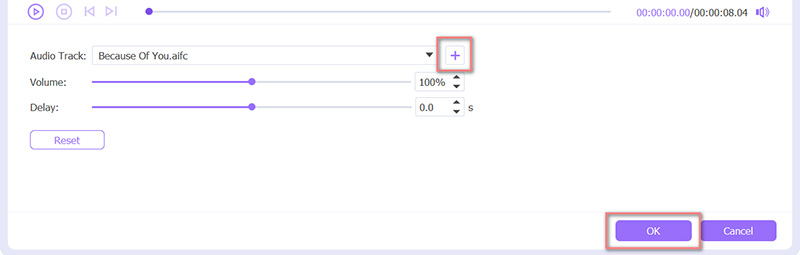
Τώρα θα μεταφερθείτε στο παράθυρο του σπιτιού. Εδώ μπορείτε να επιλέξετε μια κατάλληλη μορφή εξόδου από την αναπτυσσόμενη λίστα των Μετατροπή όλων σε. Μετά από αυτό, κάντε κλικ στο Μετατροπή όλων κουμπί για να αποθηκεύσετε το επεξεργασμένο βίντεο στον υπολογιστή σας χωρίς απώλεια ποιότητας.

Μέρος 2. Πώς να προσθέσετε δωρεάν μουσική σε ένα βίντεο σε iPhone, iPad και Mac
Για να προσθέσετε ένα νέο κομμάτι ήχου στο βίντεό σας σε iPhone, iPad ή Mac, μπορείτε να χρησιμοποιήσετε το επίσημο πρόγραμμα επεξεργασίας βίντεο, iMovie. Είναι προεγκατεστημένο σε Mac. Εάν θέλετε να προσθέσετε μουσική σε ένα βίντεο σε μια συσκευή iOS, θα πρέπει να την εγκαταστήσετε δωρεάν από το App Store. Μπορείτε να ακολουθήσετε τον παρακάτω οδηγό για να συγχωνεύσετε βίντεο και ήχο σε ένα iPhone χρησιμοποιώντας το iMovie.
Ανοίξτε την εφαρμογή iMovie στο iPhone σας και επιλέξτε την πρώτη Μαγική Ταινία επιλογή. Στο Επιλέξτε τα πολυμέσα σας διεπαφή, επιλέξτε και φορτώστε το αρχείο βίντεο.
Αφού προσθέσετε το βίντεο, μπορείτε να πατήσετε στο Επεξεργασία εικονίδιο και μετά επιλέξτε το Επεξεργασία κλιπ χαρακτηριστικό.

Πλέον, στην κάτω οθόνη εμφανίζονται διάφορες λειτουργίες επεξεργασίας που χρησιμοποιούνται συνήθως. Πατήστε στο ΜΟΥΣΙΚΗ κουμπί για να προσθέσετε μουσική στο βίντεό σας. Έχετε τη δυνατότητα να επιλέξετε τη μουσική υπόκρουση από τα Soundtracks, My Music και Files. Αφού προσθέσετε ένα κατάλληλο κομμάτι ήχου στο βίντεο, μπορείτε να πατήσετε στο Ενταση ΗΧΟΥ κουμπί για την προσαρμογή του κομματιού ήχου πηγής και της προσθήκης μουσικής.

Μπορείτε να πατήσετε το Παίζω κουμπί για προεπισκόπηση του αποτελέσματος. Κατά τη διάρκεια αυτού του βήματος, μπορείτε επίσης να χρησιμοποιήσετε άλλες δυνατότητες επεξεργασίας για να επεξεργαστείτε το βίντεό σας και να προσαρμόσετε τα εφέ εξόδου ανάλογα με τις ανάγκες σας. Παρακέντηση Πίσω στην επάνω αριστερή γωνία, πατήστε το Μερίδιο κουμπί στην επάνω δεξιά γωνία και, στη συνέχεια, επιλέξτε το Αποθήκευση βίντεο επιλογή αποθήκευσης αυτού του επεξεργασμένου βίντεο στο iPhone σας.
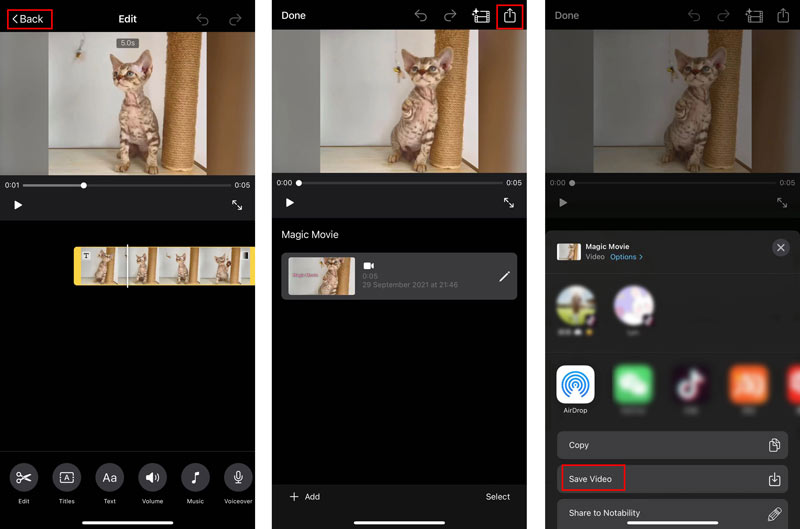
Μέρος 3. Πώς να προσθέσετε μουσική σε βίντεο online και δωρεάν
Όταν θέλετε να προσθέσετε γρήγορα μουσική υπόκρουση σε ένα βίντεο, μπορείτε επίσης να βασιστείτε σε δωρεάν διαδικτυακούς επεξεργαστές βίντεο. Εδώ σας παρουσιάζουμε το εύκολο στη χρήση Clideo για να προσθέσετε μουσική στο βίντεό σας. Έχει ένα συγκεκριμένο Προσθήκη μουσικής στο βίντεο σελίδα για να το κάνετε αυτό.
Μπορείτε να μεταβείτε στην τοποθεσία Clideo Προσθήκη μουσικής σε βίντεο σε οποιοδήποτε πρόγραμμα περιήγησης ιστού, όπως IE, Edge, Chrome, Firefox ή Safari. Όταν φτάσετε εκεί, κάντε κλικ στο Επιλέξτε το αρχείο κουμπί για να ανεβάσετε το βίντεό σας. Σας επέτρεψε επίσης να προσθέσετε ένα βίντεο κλιπ μέσω του Google Drive ή του Dropbox. Υποστηρίζει όλες τις κοινές μορφές βίντεο και ήχου όπως MP4, WMV, VOB, AVI, MP3, WMA, OGG, WAV και άλλα.
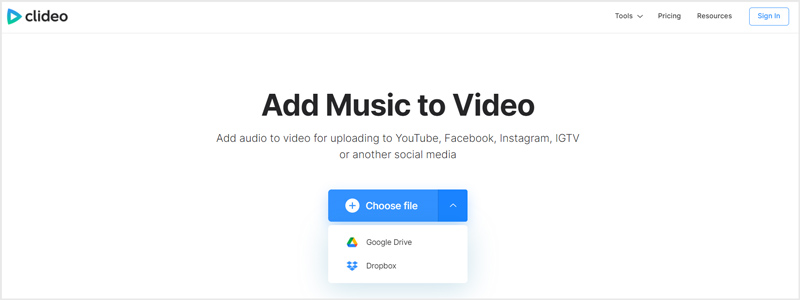
Θα χρειαστεί λίγος χρόνος για να ολοκληρωθεί η διαδικασία μεταφόρτωσης βίντεο. Μετά από αυτό, μπορείτε να κάνετε κλικ Προσθήκη ήχου στη δεξιά πλευρά για να προσθέσετε ένα νέο κομμάτι ήχου σε αυτό. Επιτρέπεται να προσαρμόσετε ελεύθερα το κομμάτι ήχου ώστε να ταιριάζει στο αρχείο βίντεο. Επιπλέον, μπορείτε να προσαρμόσετε την ένταση του βίντεο και των πρόσθετων κομματιών ήχου.
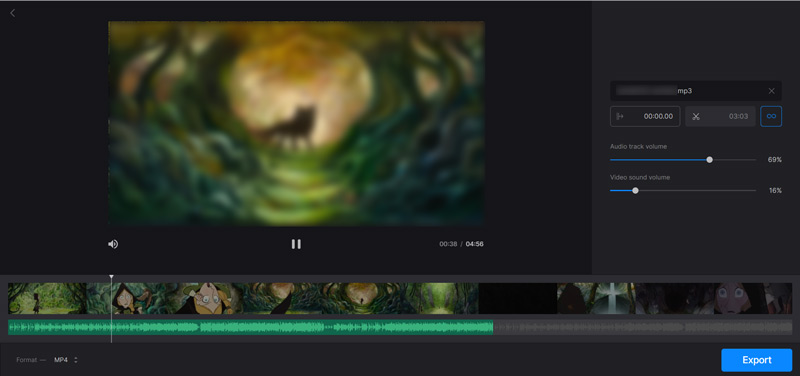
Όταν είστε ικανοποιημένοι με το αποτέλεσμα, μπορείτε να επιλέξετε μια κατάλληλη μορφή εξόδου από την επιλογή Μορφή στην κάτω αριστερή γωνία. Η προεπιλεγμένη μορφή εξόδου είναι MP4. Στη συνέχεια κάντε κλικ στο Εξαγωγή κουμπί για να αποθηκεύσετε αυτό το επεξεργασμένο βίντεο στον υπολογιστή σας.
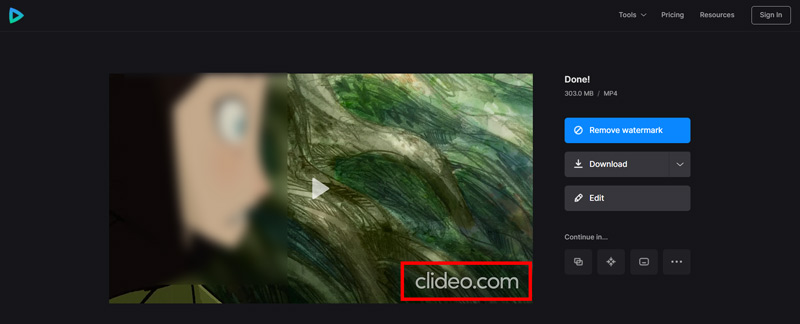
Σημειώστε ότι, το αρχείο εξόδου σας θα προστεθεί με ένα υδατογράφημα. Πρέπει να κάνετε αναβάθμιση σε πληρωμένη έκδοση για να το καταργήσετε.
Μέρος 4. Συχνές ερωτήσεις σχετικά με τον τρόπο συγχώνευσης ήχου και βίντεο
Πώς μπορώ να προσθέσω ένα τραγούδι σε ένα βίντεο στο τηλέφωνό μου Android;
Θα πρέπει να γνωρίζετε ότι; Το Android δεν διαθέτει ενσωματωμένο εργαλείο επεξεργασίας βίντεο. Επομένως, όταν χρειάζεται να προσθέσετε μουσική σε ένα βίντεο, πρέπει να βρείτε μια εφαρμογή επεξεργασίας βίντεο τρίτου μέρους από το Google Play.
Πώς να προσθέσετε μουσική στα βίντεο του Instagram;
Ανοίξτε την εφαρμογή Instagram στο τηλέφωνό σας και πατήστε το κουμπί + για να φορτώσετε το βίντεό σας. Πατήστε το εικονίδιο του αυτοκόλλητου στην επάνω οθόνη και, στη συνέχεια, επιλέξτε το αυτοκόλλητο Μουσική. Τώρα μπορείτε να επιλέξετε την κατάλληλη μουσική υπόκρουση από τα προτεινόμενα τραγούδια της. Μετά από αυτό, μπορείτε να επεξεργαστείτε το κομμάτι βίντεο και ήχου και, στη συνέχεια, να ανεβάσετε το βίντεό σας στο Instagram. Επίσης, μπορείτε να χρησιμοποιήσετε τις παραπάνω μεθόδους για να προσθέσετε μουσική σε ένα βίντεο και, στη συνέχεια, να το μοιραστείτε στο Instagram.
Πώς μπορώ να προσθέσω μουσική στο βίντεό μου στο YouTube;
Μεταβείτε στον ιστότοπο του YouTube και συνδεθείτε στον λογαριασμό σας. Κάντε κλικ στο Περιεχόμενο στα αριστερά για να επιλέξετε και να ανεβάσετε το βίντεό σας. Μετά από αυτό, κάντε κλικ στην επιλογή Επεξεργαστής και, στη συνέχεια, χρησιμοποιήστε φίλτρα για να βρείτε ένα νέο κομμάτι ήχου για προσθήκη σε αυτό το βίντεο.
συμπέρασμα
Αυτή η ανάρτηση μοιράζεται 3 διαφορετικές μεθόδους για να σας βοηθήσει προσθέστε μουσική σε ένα βίντεο. Όταν έχετε τέτοια ανάγκη, μπορείτε να χρησιμοποιήσετε το εργαλείο που προτιμάτε για να συγχωνεύσετε εύκολα ήχο και βίντεο.
Τι γνώμη έχετε για αυτό το post; Κάντε κλικ για να βαθμολογήσετε αυτήν την ανάρτηση.
Εξοχος
Εκτίμηση: 4.0 / 5 (με βάση 110 ψήφοι)
Βρείτε περισσότερες λύσεις
Πώς να συγχωνεύσετε βίντεο σε iPhone, Android, υπολογιστή και στο Διαδίκτυο Χρήσιμες δεξιότητες για την επεξεργασία βίντεο σε iPhone, Android και Mac/PC Συμπιέστε βίντεο για Web, Email, Discord, WhatsApp ή YouTube Πώς να φτιάξετε ένα GIF με 5 καλύτερους μετατροπείς φωτογραφιών/βίντεο σε GIF Reverse Video – Αντιστρέψτε ένα βίντεο σε iPhone/Android/Υπολογιστή Πώς να επιταχύνετε το βίντεο σε iPhone, Android, Online και Mac/PCΣχετικά άρθρα
- Επεξεργασία βίντεο
- Κολάζ βίντεο 4 Εφαρμογές κολάζ βίντεο για δημιουργία βίντεο κολάζ
- 5 τρόποι για να περικόψετε ένα βίντεο
- 3 διαφορετικοί τρόποι για να προσθέσετε υπότιτλους σε ένα βίντεο
- Συμπιέστε βίντεο για Web, Email, Discord, WhatsApp ή YouTube
- 5 τρόποι για γρήγορη προώθηση ή επιτάχυνση ενός βίντεο
- Πώς να επεξεργαστείτε ένα βίντεο αργής κίνησης
- Πώς να κόψετε ένα βίντεο
- Πώς να προσθέσετε και να τοποθετήσετε ένα φίλτρο σε ένα βίντεο
- Πώς να φωτίσετε σωστά ένα βίντεο με πρόγραμμα επεξεργασίας βίντεο ή πρόγραμμα αναπαραγωγής βίντεο
- 8 καλύτερες εφαρμογές επεξεργασίας βίντεο για χρήστες Mac



